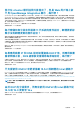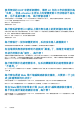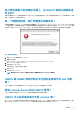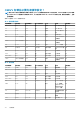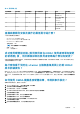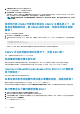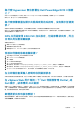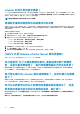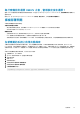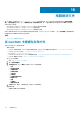Users Guide
為什麼 Hypervisor 無法部署在 Dell PowerEdge R210 II 機器
上?
由於 BIOS 無法從連接的 ISO 啟動,因此 Dell PowerEdge R210 II 系統上的逾時問題,會導致 Hypervisor 部署失敗。
解決方法:將 Hypervisor 手動安裝在機器上。
為什麼部署精靈在顯示自動探索到的系統時,沒有顯示型號資
訊?
這通常代表系統所安裝的韌體版本,不符合建議的基本需求。有時候可能是韌體更新尚未在系統上註冊。
解決方法:將系統冷開機或重新接插刀鋒,即可解決這個問題。您必須停用 iDRAC 上新啟用的帳戶,然後重新起始自動探索,才能
提供型號資訊和 NIC 資訊給 OMIVV。
NFS 共用是使用 ESXi ISO 加以設定,但是部署卻失敗,而且
出現共用位置裝載錯誤
若要尋找解決方式:
1. 確認 iDRAC 能夠 Ping 到應用裝置。
2. 確認網路執行速度不是太慢。
3. 確認連接埠 2049、4001-4004 已開啟,且防火牆相應設定正確。
我該如何強制移除虛擬裝置?
1. 前往 Https://<vcenter_serverIPAddress>/mob
2. 輸入 VMware vCenter 管理員認證。
3. 按一下內容。
4. 按一下 ExtensionManager 。
5. 按一下 UnregisterExtension。
6. 輸入擴充碼,取消登錄 com.dell.plugin.openManage_integration_for_VMware_vCenter,然後按一下叫用方式。
7. 輸入擴充碼,取消登錄 com.dell.plugin.OpenManage_Integration_for_VMware_vCenter_WebClient,然後按一下叫用方式。
8. 在 vSphere Web 用戶端中關閉 OMIVV,並加以刪除。取消登錄機碼必須用於 Web 用戶端。
在立即備份畫面輸入密碼時收到錯誤訊息
如果您使用的是低解析度的顯示器,則在「立即備份」視窗中不會看到「加密密碼」欄位。您必須向下捲動頁面,才能輸入加密密碼。
在 vSphere Web 用戶端按一下「Dell 伺服器管理 Portlet」或
Dell 圖示,結果傳回 404 錯誤
請檢查 OMIVV 裝置是否在執行中;如果沒有,請從 vSphere Web 用戶端重新啟動它。然後等候幾分鐘,待虛擬裝置 Web 服務啟動
之後,再重新整理頁面。如果錯誤持續發生,請嘗試在命令列使用 IP 位址或完整網域名稱來 Ping 應用裝置。如果 Ping 無法解決問
題,請查看您的網路設定,確認它們是正確的。
韌體更新失敗時該怎麼辦?
檢查虛擬裝置記錄,看看工作是否已經逾時。如果是,則必須透過正常關機再開機來重設 iDRAC。系統啟動並執行後,請執行清查
或使用韌體標籤,看看是否有順利更新。
疑難排解 115